Բովանդակություն
Շատ հիասթափեցնող է դառնում, երբ աշխատում ես առցանց և փորձում նկարագրել, թե ինչ ես անում, բայց դիմացինը չի կարողանում պատկերացնել, թե ինչ ես ասում նրան:
Սա այն է, ինչի համար հիանալի է Skype-ի էկրանի փոխանակման գործառույթը: Այն թույլ է տալիս կիսվել ձեր էկրանով, այլ ոչ թե փորձել բանավոր բացատրել, թե ինչ է կատարվում ձեր համակարգչի էկրանին:
Share Screen-ը գործառույթ է, որը թույլ է տալիս Skype կոնֆերանսի բոլոր մասնակիցներին իրական ժամանակում դիտել մեկ անձի էկրանը: Սա օգնում է բոլորին ավելի արագ դնել նույն էջում և տեղեկատվությունը ավելի արդյունավետ կերպով տարածել:
Սակայն, եթե դուք երբեք չեք օգտագործել այս հնարավորությունը, գուցե չգիտեք, թե ինչպես սկսել: Ես պատրաստվում եմ ձեզ ցույց տալ երեք պարզ քայլ՝ Skype-ում Mac-ի համար էկրանով կիսվելու համար:
Նշում. Share Screen-ը կարող է գործարկվել միայն աշխատասեղանի կամ նոութբուք համակարգչից: Բջջային օգտատերերը կարող են դիտել ընդհանուր էկրանը, բայց չեն կարողանում այն սկսել ուրիշների հետ:
Քայլ 1. Ներբեռնեք Skype-ը
Ես նշում եմ ակնհայտն այստեղ, բայց դուք պետք է ունենաք Skype հավելվածը ձեր Mac-ում, նախքան որևէ այլ բան անելը: Եթե դեռ չունեք այն, այցելեք //www.skype.com/en/get-skype/՝ ներբեռնումը ստանալու համար: Համոզվեք, որ ընտրել եք Skype-ի Mac տարբերակը:

Քայլ 2. Գործարկեք Skype-ը
Ներբեռնելուց հետո գործարկեք Skype հավելվածը: Մուտք գործեք, կամ եթե դեռ չունեք հաշիվ, ստեղծեք: Դուք կուղղորդվեք դեպի ինտերֆեյս, որը թվարկում է ձեր բոլորըկոնտակտներ:

Քայլ 3. Համօգտագործել էկրանը
Կոնտակտի հետ զրույց սկսելուց հետո դուք պետք է տեսնեք բազմաթիվ տարբեր պատկերակներ, որոնք սավառնում են կոնֆերանսի պատուհանի ներքևում: Share Screen ֆունկցիան այն պատկերակն է, որտեղ քառակուսի տուփը մասամբ համընկնում է մեկ այլ քառակուսի տուփի վրա: Այն ցույց է տրված ստորև նկարում:

Հպեք այդ պատկերակին և մեկ անգամ ձեզ կառաջարկվի կիսվել ձեր էկրանով: Պարզապես սեղմեք Սկսել համօգտագործումը և ձեր էկրանը կցուցադրվի համաժողովի բոլորի համար:

Դուք կարող եք նաև փոխել էկրանները՝ ձեր ամբողջ էկրանի փոխարեն հավելվածի պատուհանը համօգտագործելու համար: Սա սահմանափակում է այն անհատին, ում հետ կիսվում եք ձեր էկրանով, որպեսզի միայն տեսնի, թե ինչ է կատարվում հավելվածում: Դա անելու համար սեղմեք նույն պատկերակի վրա: Դուք պետք է տեսնեք Switch Screen or Window :

Ձեզ կցուցադրվի, թե ինչ է այժմ տեսնում ստացողը: Ընտրեք Համօգտագործել հավելվածի պատուհանը :

Հաջորդը ընտրեք հավելվածի պատուհանը, որը ցանկանում եք համօգտագործել և սեղմեք Փոխարկել էկրանը :
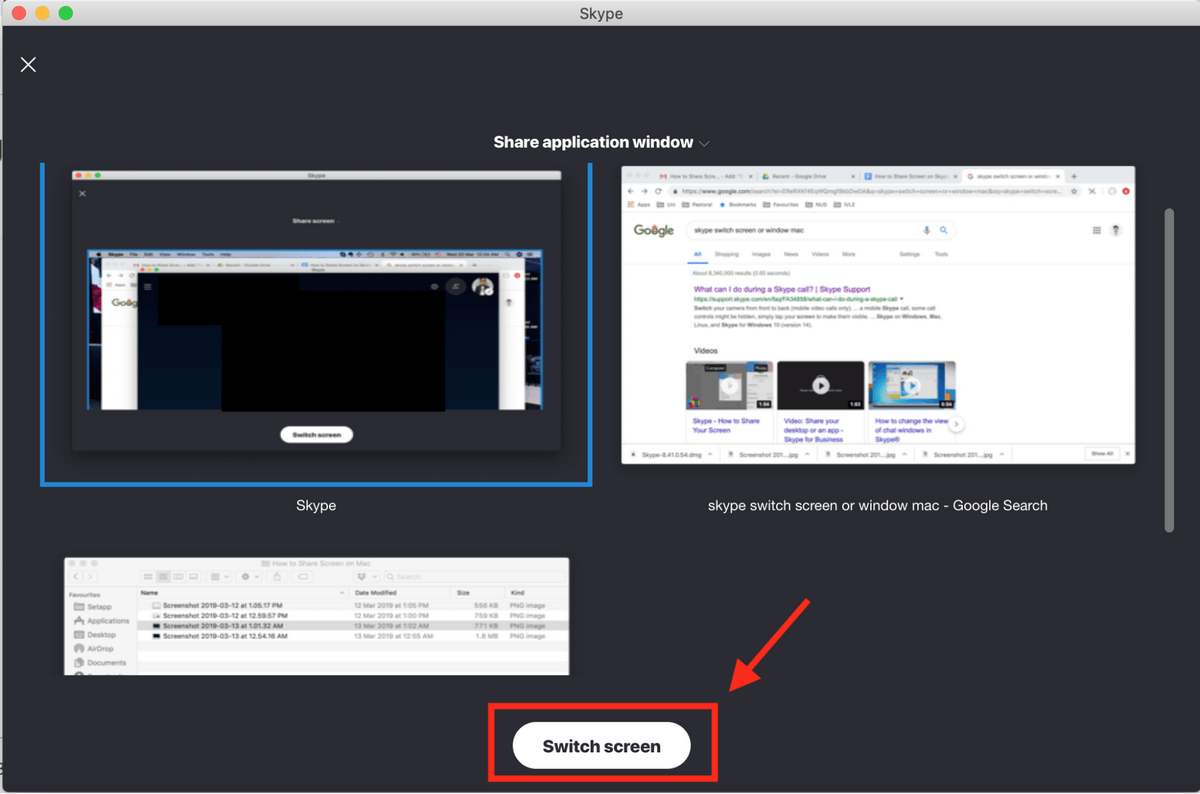
Երբ ցանկանում եք դադարեցնել ձեր էկրանի համօգտագործումը, կտտացրեք նույն պատկերակին և սեղմեք Դադարեցնել համօգտագործումը , ինչպես ցույց է տրված ստորև:
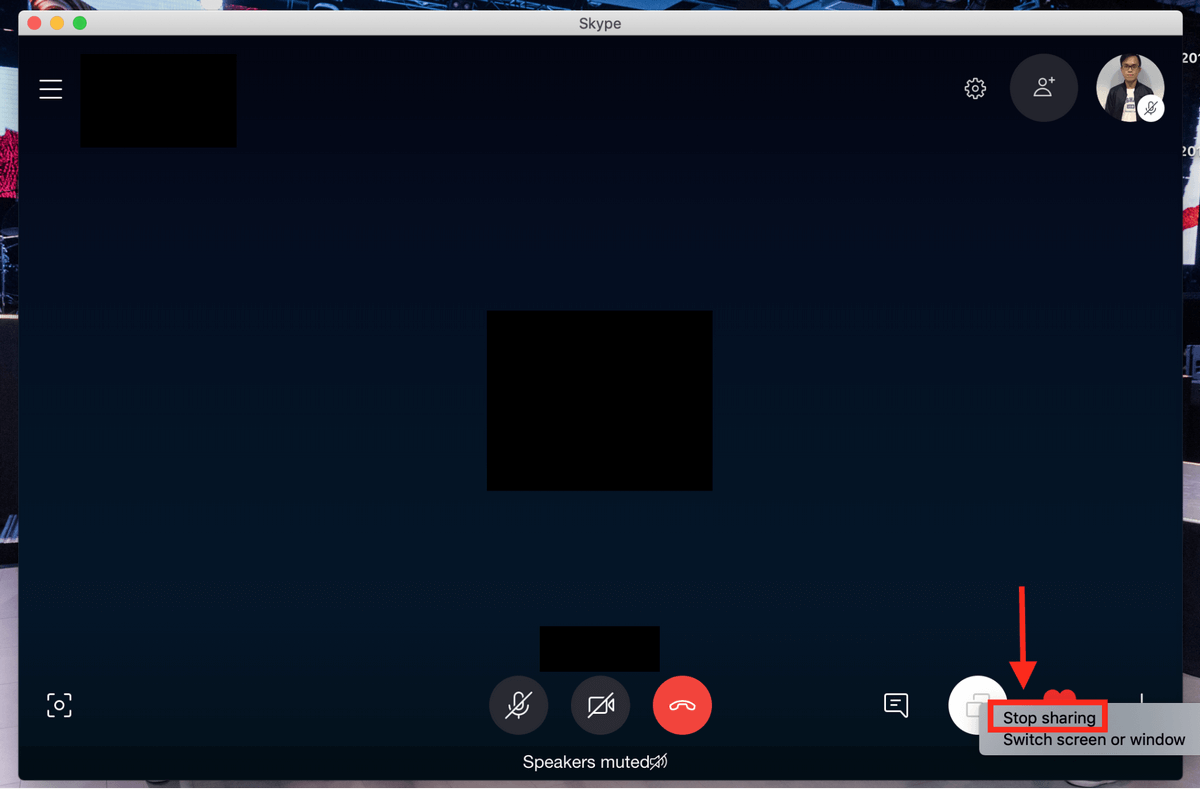
Այժմ դուք այլևս պետք չէ ժամանակ վատնել՝ նկարագրելով, թե ինչ կա ձեր վրա: էկրանին, ոչ էլ ձեր ընկերները պետք է անվերջ փորձեն պատկերացնել այն, ինչ ասում եք:
Հետագա հարցերի դեպքում ազատ զգալ մեկնաբանություն թողնել:

